Bài viết được tư vấn chuyên môn bởi ông Võ Văn Hiếu – Giám đốc kỹ thuật của Trung tâm sửa chữa điện lạnh – điện tử Limosa.
Bạn đang tìm kiếm cách để có thể tạo liên kết trên Google Meet để có thể chia sẻ cho bạn bè hoạt động nghiệp của mình, nhưng bạn thân không hiểu rõ cách để có thể tạo link Google Meet đơn giản và dễ dàng. Trong bài viết dưới đây của Trung tâm sửa chữa điện lạnh – điện tử Limosa sẽ hướng dẫn bạn cách tạo link google meet đơn giản ngay dưới đây nhé!

MỤC LỤC
1. Tạo link Google meet từ điện thoại
1.1. Mở những ứng dụng trên Google Meet từ thiết bị điện thoại hoặc máy tính bảng của bạn.
- Trên ứng dụng Google Meet trong giống như với những chiếc máy quay phim với màu vàng, đỏ, xanh dương và xanh lá cây.
- Nếu bạn vẫn chưa cài đặt ứng dụng Google Meets, bạn hãy tải xuống miễn phí từ ứng dụng Google play (Android) hoặc App Store (iOS) của bạn.
- Nếu bạn vẫn chưa đăng nhập vào ứng dụng Google meet, bạn hãy đăng nhập ngay vào ứng dụng.
- Hãy nhấn ngay vào “Cuộc họp mới”(New meeting).
- Sau đó hãy nhấn vào “Nhận đường liên kết của cuộc họp để chia sẻ”(Get a meeting link to share) trên thiết bị của bạn.
- Sau khi bạn đã nhận ngay vào “Cuộc hợp mới”, menu sẽ hiện thị ra, “Nhận đường liên kết của cuộc họp để chia sẻ” nằm ở phần đầu của danh sách
Chú ý: Bạn cũng có thể dễ dàng nhận được đường link của ứng dụng Google meet ngay trong những cuộc họp hoặc trên Schedule trong ứng dụng Google Calendar
1.2. Nhấn ngay vào phần biểu tượng Copy.
Thao tác này sẽ giúp bạn có thể copy link google meet vào clipboard và bạn cũng có thể dễ dàng dán nó vào bất cứ vị trí nào.
Lưu ý: Bạn cũng có thể nhận ngay vào “Chia sẻ lời mời”(Share invitation) để có thể share ngay vào link trực tiếp.
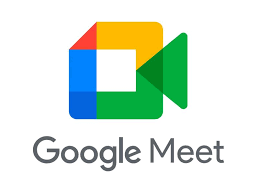
2. Cách tạo link google meet tử trình duyệt web
Tư trình duyệt web đó bạn vẫn có thể thực hiện cách tạo link Google Meet đơn giản như sau:
- Hãy truy cập ngay vào link: https://meet.google.com/ và thực hiện quá trình đăng nhập. Nếu như bạn vẫn chưa có được tài khoản Google bạn sẽ không thể tiếp tục thực hiện những thao tác trên ứng dụng.
- Nhấn chọn ngay vào “Cuộc họp mới”(New meeting).
- Sau đó hãy chọn vào “Cuộc họp mới” nằm ở phía bên trái của màn hình
- Nhấn chọn ngay vào “Tạo một cuộc họp để sử dụng sau”(Create a meeting for later)
- “Tạo một cuộc họp để sử dụng sau” thường nằm ở những phần đầu của danh sách.
- Chú ý: Bạn cũng có thể lấy được những đường link Google meet ngay trong phần của cuộc họp hoặc chọn vào Schedule trong phần ứng dụng Google Calendar
- Nhấn chọn ngay vào biểu tượng Copy.
- Thao tác này sẽ giúp bạn có thể copy được link trên ứng dụng google meet vào clipboard và bạn sẽ dễ dàng dán nó ở vào bất cứ đâu mà mình muốn
3. Sử dụng Google Calendar trên điện thoại
Cũng có cách tạo link google meet từ ứng dụng Goolge Calendar trên điện thoại của bạn:
- Hãy mở ngay ứng dụng “Lịch Google”(Google Calendar).
- Nhấn chọn ngay vào nút +.
- Vị trí thường năm góc phía dưới, bên phải màn hình điện thoại của bạn.
- Nhấn chọn vào “Sự kiện”(Event).
- Đặt tên cho sự kiện của bạn và hãy Chọn vào phần “Thêm hội nghị truyền hình” và “Thêm người” , sau đó Chọn “Lưu” để có thể lưu lại.
- Chọn ngay vào sự kiện vừa mới được thêm
- Chia sẻ ngay đên link google meet của bạn.
Ở phía bên dưới của phần “Tham gia bằng Google Meet” bạn sẽ dễ dàng nhìn thấy được link Google meet, hãy chọn ngay vào biểu tượng có hình giống như có mũi tên hướng lên để có thể chia sẻ link Google meet đến mọi người sau khi thực hiện hoàn tất các cách tạo link google meet.
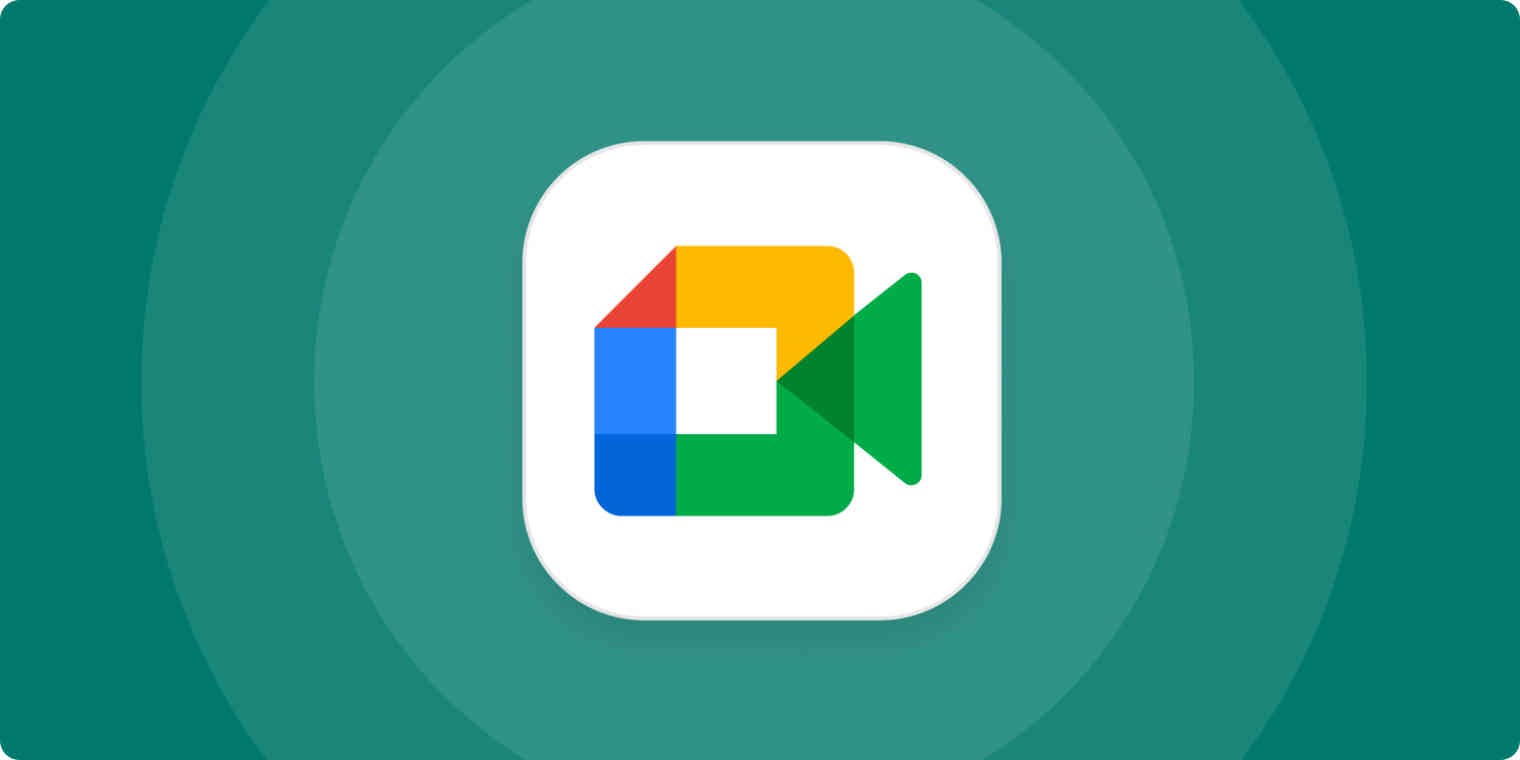
4. Sử dụng Google Calendar trên trình duyệt web để tạo link Google meet
Ngoài ra bạn còn có thể có cách tạo link google meet mà không cần cài ứng dụng Google Calendar như sau:
- Truy cập ngay vào đường link của Calendar và hãy thực thiện ngay các bước đăng nhập. Nếu như bạn vẫn chưa có tài khoản thì hãy thao tác tạo tài khoản trước nhé!
- Chọn vào phần Tạo(Create)
- Nhấn chọn vào phần Sự kiện(Event)
- Thêm những tên của sự kiện và hãy chọn vào phần “Thêm hội nghị truyền hình trên Google Meet”
- Copy link Google meet mà bạn vừa mới tạo
5. Lên lịch một cuộc họp video từ Lịch Google
- Trong quá trình tạo sự kiện trên Lịch Google, bạn có thể dễ dàng thêm những đường liên kết đến cuộc họp video của bạn.
- Người dùng trên ứng dụng Google Workspace: Bạn cũng có thể thêm những số điện thoại vào những sự kiện trên Lịch của bạn..
- Người dùng Google Workspace Essentials: Thì bạn sẽ không thể lên lịch cuộc họp trong Lịch Google.
- Trong Lịch, hãy chọn vào tạo sự kiện.
- Chọn ngay vào Thêm khách.
- Nhập ngay tên hoặc email của người bạn muốn mời tham gia cuộc họp.
- Nhấp chọn ngay vào Lưu.
- Để thông báo đến cho khách, nhấp chọn vào Gửi.
Những thông tin về cách tạo link google meet của Trung tâm sửa chữa điện lạnh – điện tử Limosa. Hy vọng sẽ mang đến cho bạn những thông tin hữu ích và giúp bạn giải quyết được vấn đề đang gặp phải. Nếu cần giúp đỡ hãy liên hệ đến HOTLINE 1900 2276 để nhận sự hỗ trợ và dịch vụ sửa chữa hàng đầu nhé!

 Thời Gian Làm Việc: Thứ 2 - Chủ nhật : 8h - 20h
Thời Gian Làm Việc: Thứ 2 - Chủ nhật : 8h - 20h Hotline: 1900 2276
Hotline: 1900 2276




